
【3分で完了!】Google広告とAccount Engagementを連携する
Account EngagementユーザーがGoogle広告を出稿されるときは、Google 広告コネクターを使うと広告アカウントと連携して統計指標が取れるので是非、利用してみてください。(エディションがPlus以上から利用できます)
設定はとても簡単です!
まず【Account Engagement】→【コネクター】の画面を表示させます。
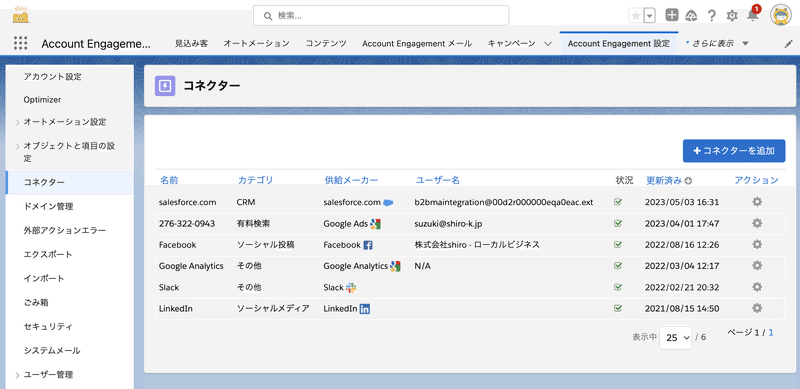
「+コネクターを追加」ボタンを押すとAccount Engagementに追加可能なコネクターが並ぶので、「Google Ads」を選びます。
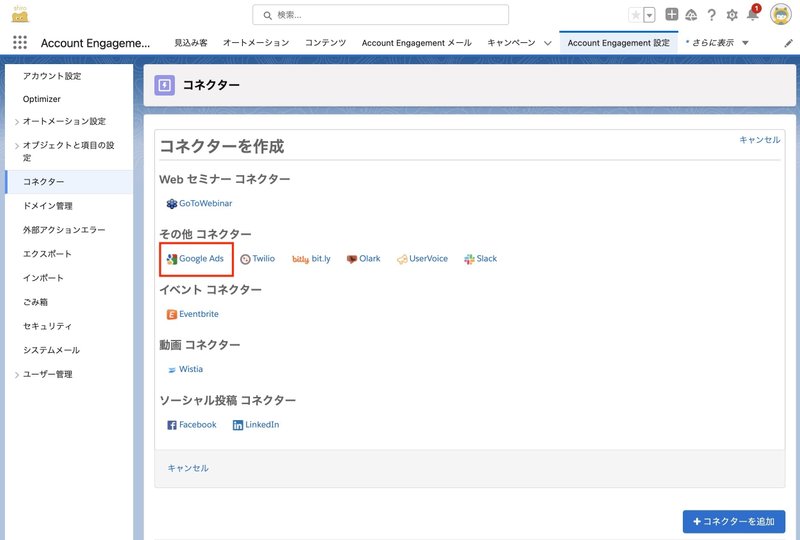
「Google Ads」を選ぶとGoogle広告アカウントへのアクセスを許可するか聞いてくるので、許可ボタンをします。あとは、広告ユーザーとアカウント番号を入力して「コネクターを保存」ボタンを押します。
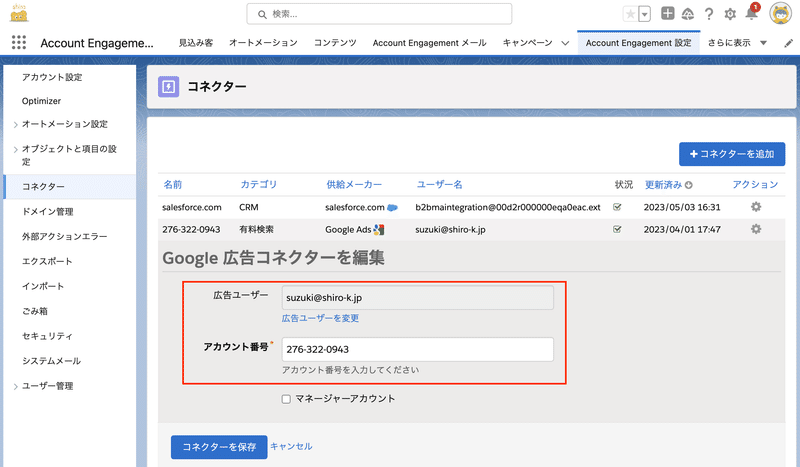
広告ユーザーとアカウント番号はGoogle広告アカウントにログインすると
右上に表示されています。この時使うアカウントは管理者である必要があります。

次にコネクターの一覧画面に戻って右の「⚙」アイコンをクリックして「トラッキングを選びます。

広告トラッキングを設定する画面画でますのでコピーアイコンを押してこのコードをコピーしておきます。

次にGoogle広告アカウントの画面の設定に移って「最終ページ URL のサフィックス」の欄に先程のコードを貼り付けます。
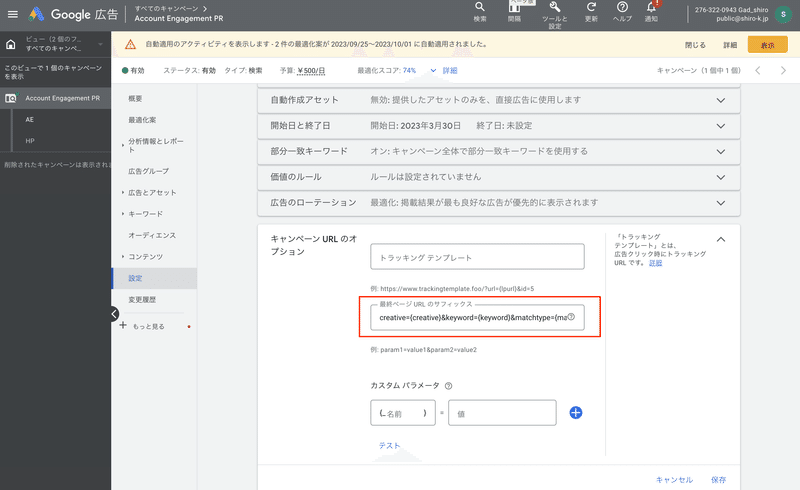
これでAccount EngagementとGoogle広告アカウントの連携は終了です。
連携ができると下図のようにキーワード別や広告キャンペーン別で様々な統計値がとれます。それぞれの統計値の詳細はコチラの公式HELPページをご参照ください。
ここで表示される「コンバージョン」は広告アカウントで設定した「コンバージョン」を叩いた数が表示されます。
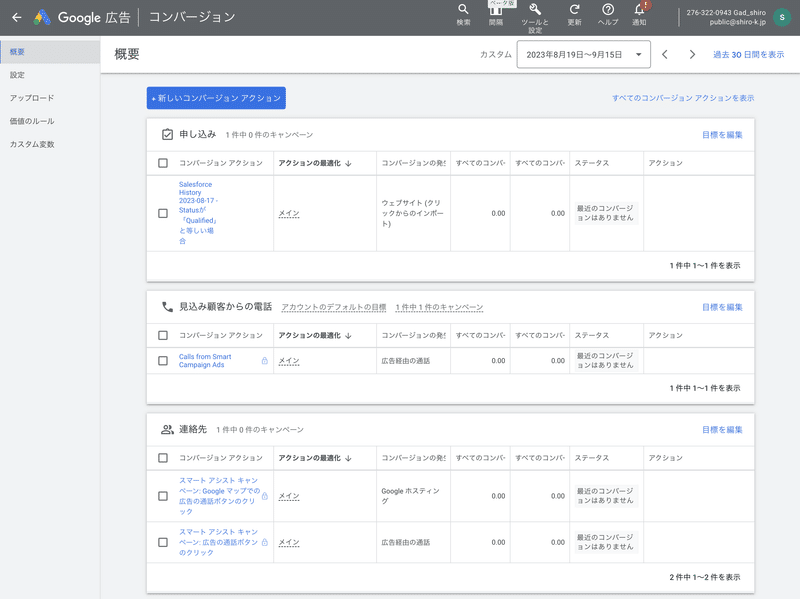
Account Engagementの標準フォームからコンバージョンを取りたい時はGoogle広告アカウントで払い出されるイベントスニペットをコピーします。
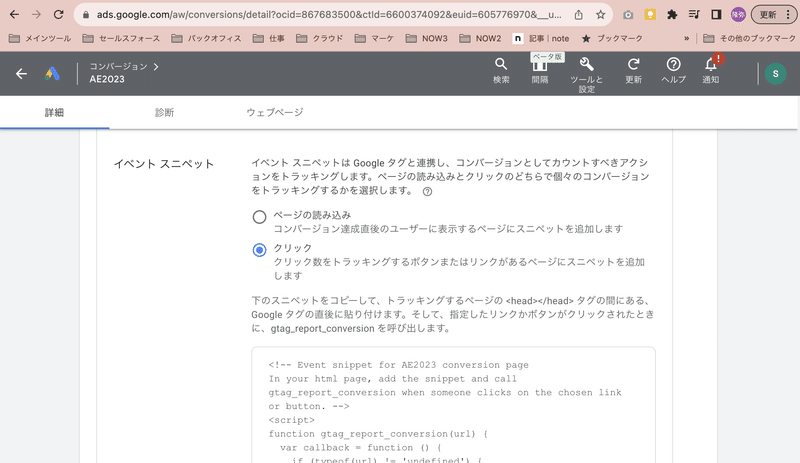
コピーしたイベントスニペットをAccount Engagementフォームの編集画面で「完了アクション」のお礼コードタブに貼り付けてやればOKです。
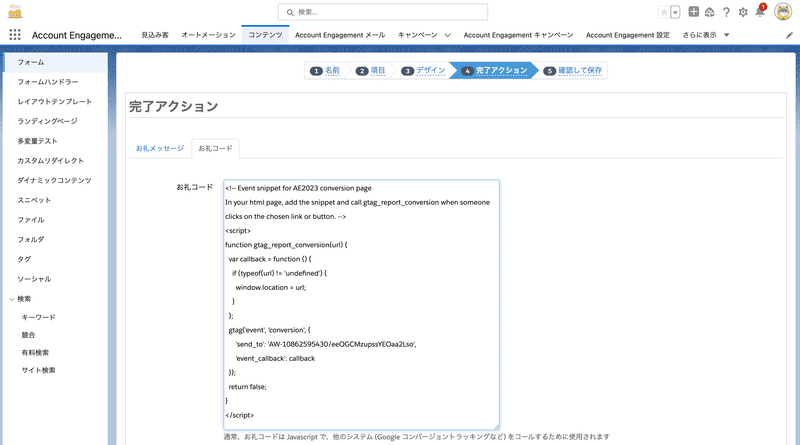
あるいは「完了アクション」の「フォームのお礼メッセージを表示する代わりに次の URL にリダイレクト」にチェックを入れて指定するリダイレクト先であるサンクスページのHTMLコード内に「ページの読み込み」スニペットを挿入してもいいです。
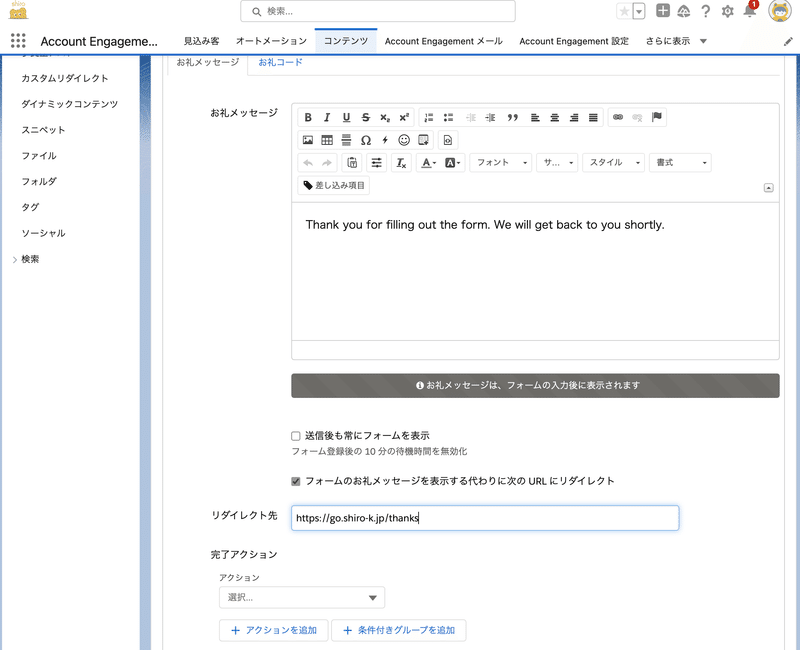
と、ここまで書いて何なのですが・・
広告出稿をされている方はたぶんGA4(Google aアナリティクスv4)やGTM(Google タグ マネージャー)をお使いかと思います。
そうであれば、GTMにAccount Engagementのトラッキングコード、GA4、Google広告のトラッキングコードを集めて関連付けてやれば、キャンペーンの対象となるランディングページやフォームページのHTMLコードの中にGTMのショートコードだけ貼っておくだけですっきりと管理できます。
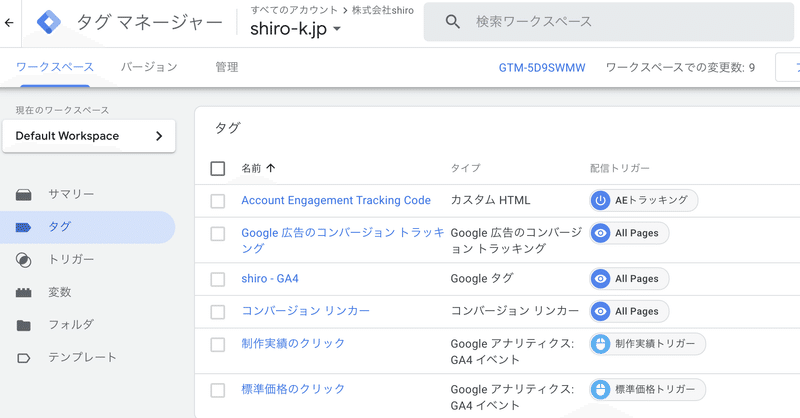
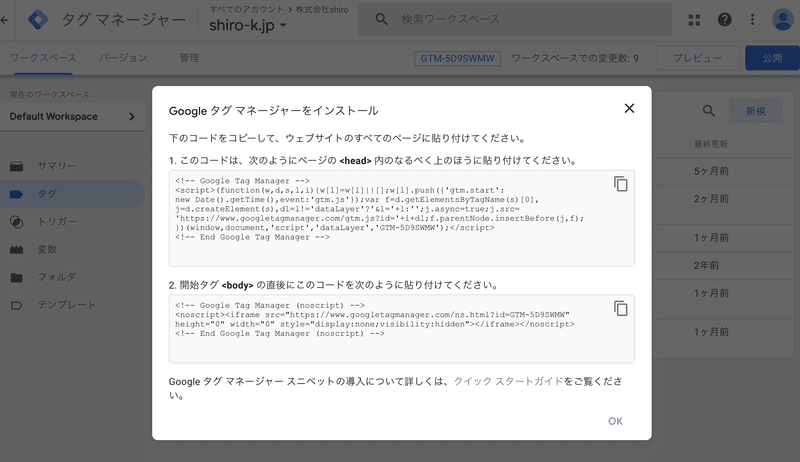
コンバージョンの設定はGA4、広告アカウント、GTMいずれのツールでも作れて連携できますが、GTMで作った方が管理しやすいと思います。例えばページに配置されたボタンのクリックをコンバージョンとして取るなど様々なコンバージョンをGTMのトリガーで作れます。
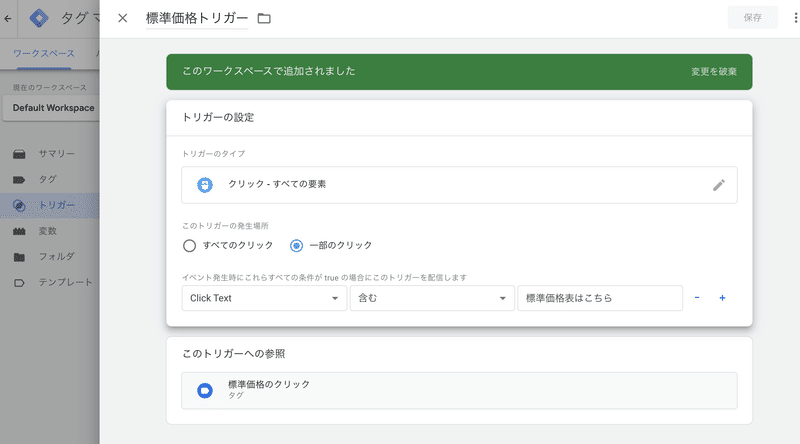
GTM、GA4 、Google広告アカウントの連携方法はここでは割愛させていただきますが、これらのGoogleツールとAccount Engagementを連携する事はデータドリブンなマーケティング施策を実行する上でとても有効です。
今回はAccount EngagementとGoogleとの連携について書きましたが、CRM側でもGoogle広告アカウントと紐づけてコンバージョンとすることができます。この機能を使うと例えば商談ステータスが受注になった時にGoogle広告アカウントへコンバージョンとして渡すなど、よりセールスフォースの運用に沿った連携ができます。(設定方法はこちらを参照ください。)
この記事が気に入ったらサポートをしてみませんか?
